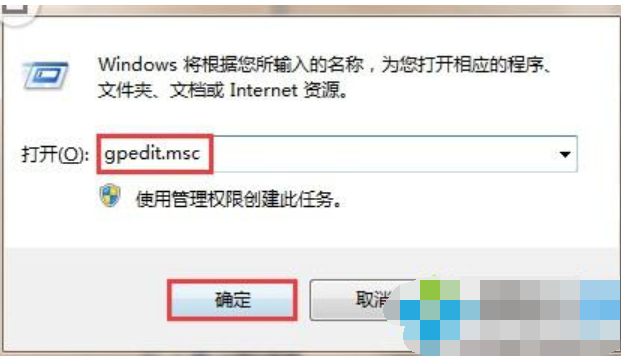
我们大家日常在使用电脑的时候时常都会出现这样和那样的问题,那么大家有没有碰到过开机提示“本次操作由于这台计算机的限制而被取消”呢?这是什么原因该怎么解决呢?今天小编就来给小伙伴普及一下这方面的知识。
本次操作由于这台计算机的限制而被取消?小伙伴你们知道怎么解决win7系统提示本次操作由于这台计算机的限制而被取消这个问题的方法吗?要是不知道的话,那么在等什么呢?赶紧看看小编在下边给你们分享解决这个问题的详细操作方法啊。
1、进入桌面,按下“Win + R”快捷键打开出运行窗口,在运行中输入“gpedit.msc”,点击确定打开本地组策略编辑器;
本次操作由于这台计算机的限制而被取消电脑图解-1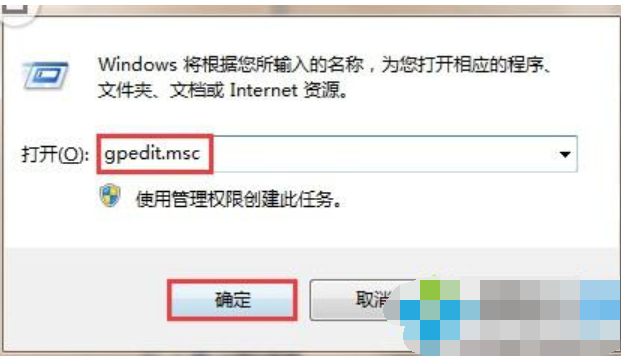
2、在组策略编辑器窗口中,在左侧依次展开“用户配置--管理模板--控制面板”;
本次操作由于这台计算机的限制而被取消电脑图解-2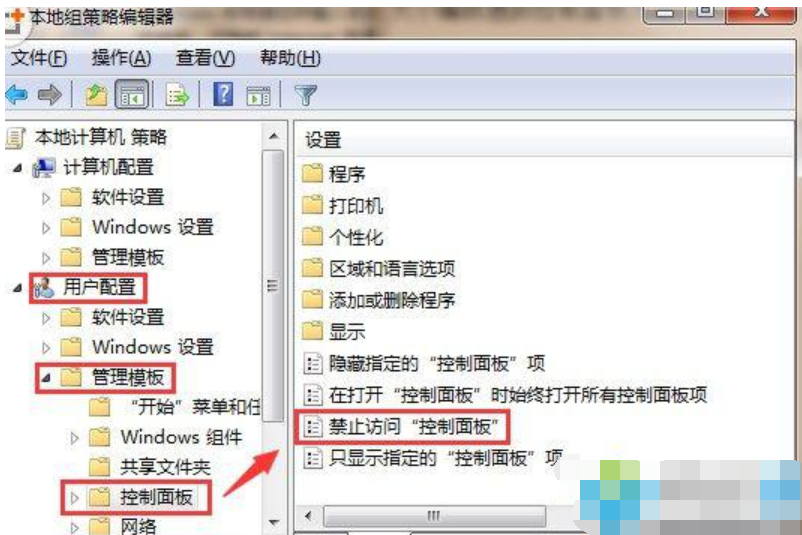
3、在窗口右侧找到“禁止访问'控制面板'”策略,然后双击打开;
被取消电脑图解-3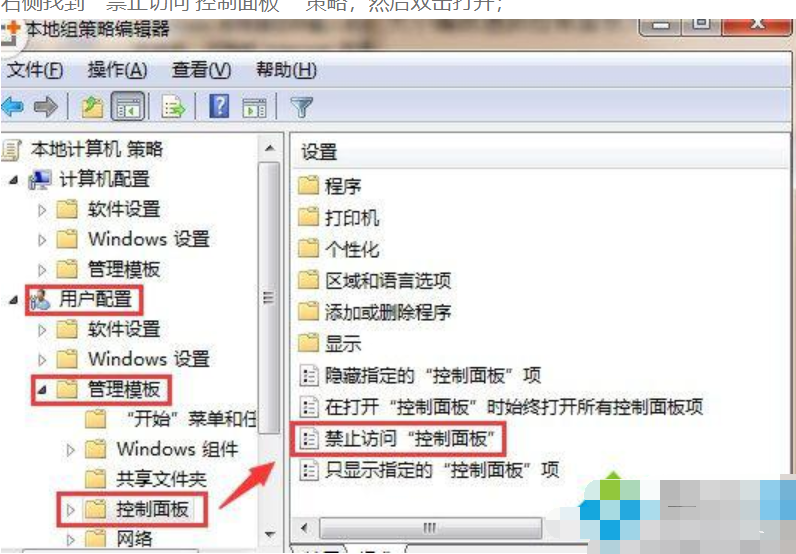
4、来的策略编辑窗口、选择“未配置”或“已禁用”,点击确定即可。
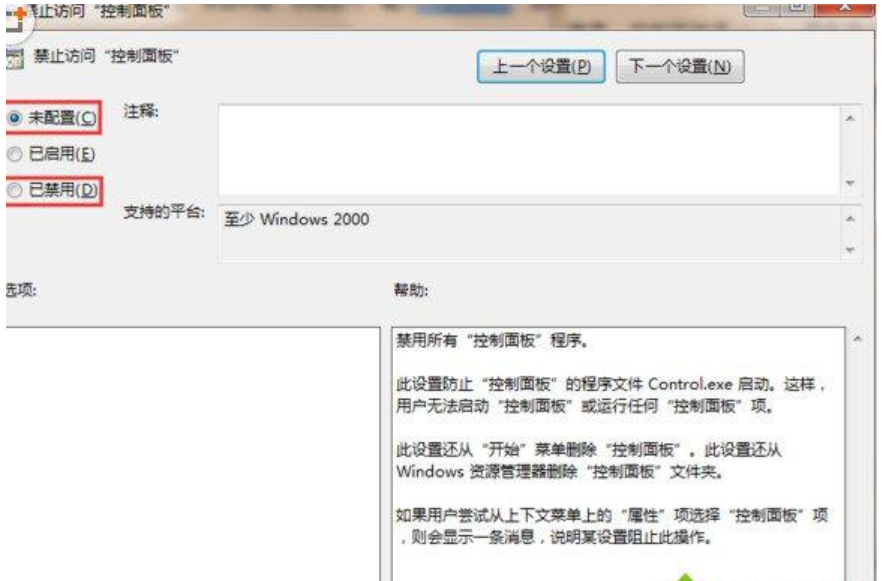
win7电脑图解-4




